آموزش کار با FTP Connections در cpanel

دوستان عزیز پیشگام وبی امیدوارم که حالتون خوب باشه ، امروز با آموزش کار با FTP Connections در cpanel خدمتتون هستیم و امیدوارم توضیحاتی که در این مطلب و یا در انتها مطلب که بصورت فیلم قرارداده شده بتونه به شما کمک کنه و هر روز بیشتر پیشرفت کنید.
خوب اصلا این قسمت به چه دردی میخوره کجا بهش نیاز داریم و در کل کاربردش چی هست؟
در حقیقت (FTP(File Transfer Protocol یک پروتکل امن با قابلیت رمز گذاری برای انتقال فایل های کامپیوتری بین کلاینت و سرور در بستر یک شبکه کامپیوتری می باشد. همچنین به شما اجازه مدیریت فایل از طریق نرم افزار هایی مانند FileZilla و CoreFTP را می دهد. شاید روزی چندین توسعه دهنده را برای سایت خود استخدام کنید و هر قسمت از سایت را به آن ها بسپارید. در این صورت به جای دادن اطلاعات سی پنل برای انجام امور محوله، اکانت اف تی پی با سطح دسترسی مشخص برایشان بسازید. اما نقش اتصالات اف تی پی FTP Connections در میان چیست؟
رابط کاربری اتصالات اف تی پی FTP Connections کاربران فعلی را که از طریق سرور FTP به وب سایت وارد شده اند را نمایش می دهد. پس به راحتی می توانید ارتباطات کاربران خود را زیر نظر بگیرید و یا حتی متوقف کنید. این امکان مانع دسترسی کاربران به فایل های شما خواهد شد و سطح حفاظت از اطلاعات شما را افزایش خواهد داد.
این قسمت برای تغییر پسورد در سی پنل میباشد که با عنوان FTP Connections در قسمت files موجود میباشد.
ابتدا وارد هاستمون داخل سایت پیشگام وب میشویم.
میتوانید از سایت پیشگام وب قسمت سرویس های من ، سرویس مورد نظر را انتخاب کرده و ورود به سی پنل را بزنید تا بصورت اتوماتیک وارد هاستتون بشید و همچنین میتوانید از لینک سایت خودتون ، البته اگر که دی ان اس های ( DNS ) پیشگام وب را درست ست کرده باشید و 24 ساعت گذشته باشد از طریق پورت 2082 و یا 2083 وارد بشید.
فقط نکته ای که هست و باید بهش توجه کنید ، اگر سایت را با http باز میکنید از پورت 2082 و اگر با https باز میکنید از 2083 استفاده کنید ، نمونه لینک در زیر مشخص شده است.
البته به این نکته توجه داشته باشید که باید جای آدرس سایت ما آدرس سایت خودتان را وارد کنید.
راه آخر جهت لاگین هم در صورتی که دی ان اس ها ( DNS ) را ست نکرده اید یا 24 ساعت از تنظیم آنها نگذشته است و دوست ندارید بطور مثال اطلاعات ناحیه کاربری رو به طراح بدید استفاده از لینک پیشفرض پیشگام وب هست که در زمان خرید هاست برای شما ارسال شده و اگر هم نتونستید پیدا کنید میتوانید تیکت بدهید تا به شما داده شود ، پایین هم میتوانید نمونه لینک رو مشاهده کنید.
از قسمت فایلز در سی پنل روی گزینه اف تی پی کانکشن کلیک میکنیم.
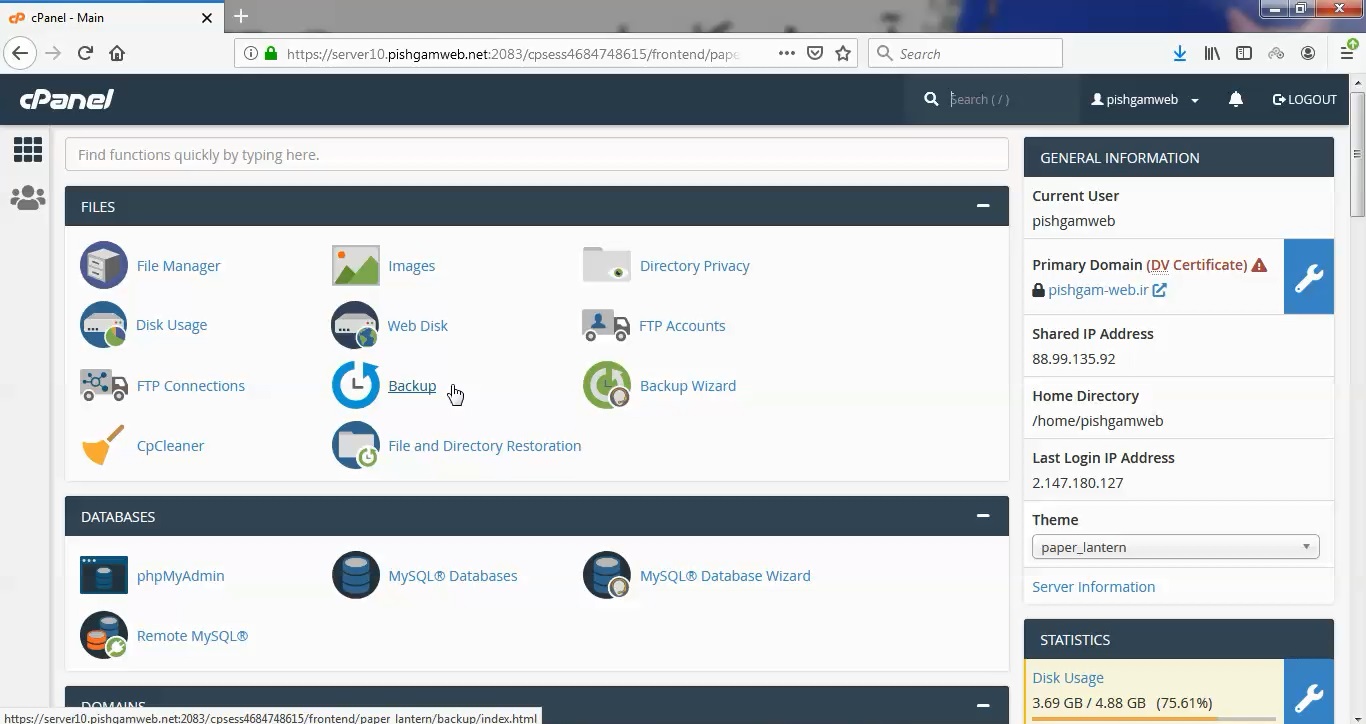
سپس با تصویر زیر روبرو میشویم که تمامی توضیحات قسمت های مختلف در زیر آورده شده ، همچنین برای فراخونی اتصالات بروز روی گزینه ریلود کلیک کنید تا مجدد تمامی کانکشن ها بررسی گردد.
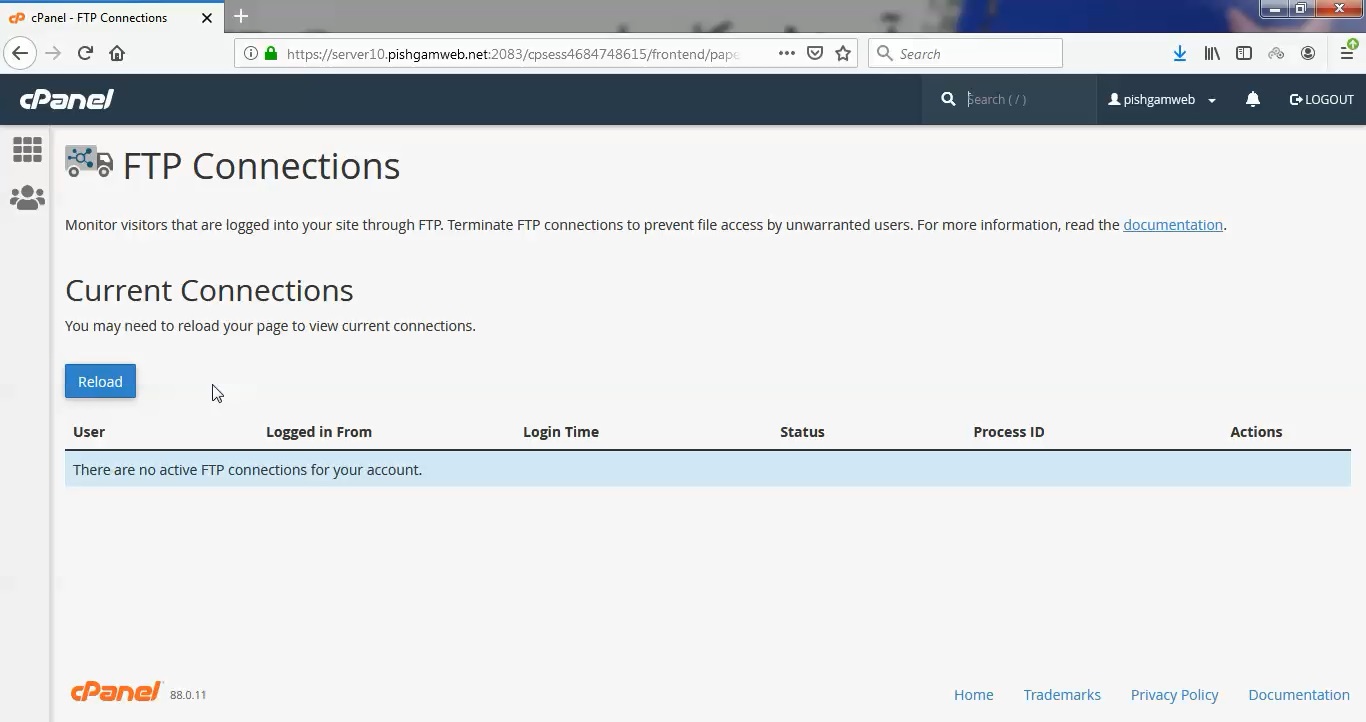
- User: نام کاربر وارد شده به سایت را نشان می دهد، به طور مثال Liptanxy
- Logged in Form:آدرس IP یا نام میزبان سیستم کاربر را نمایش می دهد. ۱۰۶٫۲۱۵٫۱۷۸٫۲۰۴
- Login Time: زمان ورورد کاربر را نشان می دهد. Thu Jan 21 13:50:03 2016
- Status: نمایش وضعیت کاربر. IDLE
- Process ID: شناسه پردازش کاربر سیستم FTP. 203299
- Actions: می توان اتصال را خاتمه داد. Disconnect
در انتها برای قطع دسترسی همیشگی یوزر روی گزینه Disconnect کلیک کنید و در تائید مجدد از شما سوال میشود که آن هم تائید کرده تا اتصال یوزر مورد نظر قطع گردد
مشاهده فیلم آموزشی از سایت آپارات
برای دانلود فیلم آموزش از قسمت تنظیمات روی گزینه دانلود کلیک کرده و کیفیت مد نظر خود را انتخاب کنید تا فیلم آموزش دانلود گردد.
نکته : هر چقدر که عدد این قسمت بیشتر باشد ، کیفیت فیلم دانلودی بالاتر خواهد بود.
آموزش های ابتدایی :
دوستان عزیز آموزش که خدمتتون ارائه کردیم از سری آموزش های ابتدایی پیشگام وب هست و این آموزش جزو پایه ای ترین آموزش های سایت هست امیدوارم که آموزشممون کامل باشه.
منتظر نظرات و پیشنهادات شما در قسمت دیدگاه های سایت هستیم.
learn from cpanel
Overview
This interface displays information about current connections to your FTP server and it allows you to terminate those connections.Note: This interface is only available if your hosting provider enables FTP services on the server.
View current FTP sessions
The interface includes the following information about connections to your FTP server:
| Column | Description | Example |
|---|---|---|
| User | The username for the authenticated FTP account. | user |
| Logged in From | The host through which the user connected to your FTP server. | ns1.example.com |
| Login Time | The FTP session’s start time and date. | Fri Jul 19 13:19:20 2013 |
| Status | The FTP session’s status. | IDLE |
| Process ID | The FTP session’s process ID. | 13926 |
| Actions | The actions that you perform with on the FTP session:Disconnect — Allows you to disconnect the FTP session. |
To refresh the list of FTP sessions, click Reload.
Disconnect users from an FTP session
If you suspect malicious activity from a user, or if the user is idle, you can disconnect their FTP session.
To disconnect a user from an FTP session, perform the following steps:
- Click Disconnect next to the FTP session that you wish to disconnect.
- To verify that the server disconnected the session, click Reload.






